bios设置修改开机启动项操作步骤(图文)
说明:文章内容仅供预览,部分内容可能不全。下载后的文档,内容与下面显示的完全一致。下载之前请确认下面内容是否您想要的,是否完整无缺。
首先,将u盘启动盘插入到电脑usb插口当中,之后让电脑重新启动,出现开机画面时,按下F2键进入到BIOS设置画面中为戴尔笔记本开机启动画面:

接着,进入到bios设置菜单后,使用键盘上的左右方向键将菜单栏移动到Boot栏目,我们会看到从上到下6个不同的启动项设置,排在越上面的则为电脑开机时优先执行的启动项:
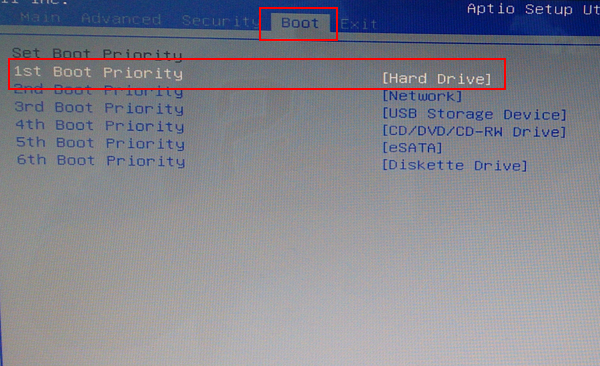
然后,我们将光标移动到位居第一的启动项Hard Drive,按下回车键后,寻找并移动到USB Storage Device启动项,此项对应的正是我们的u盘启动盘:
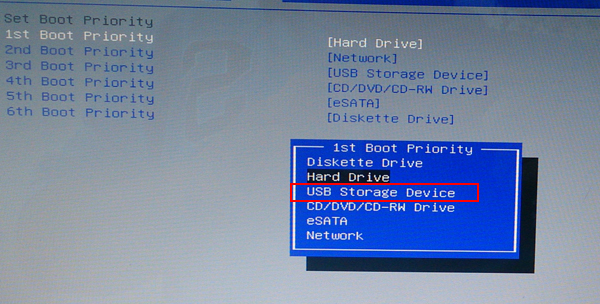
按下回车键后,我们会看到USB Storage Device就位于了首位,而Hard Drive则跑到了3rd Boot Priority的位置,最后我们按下键盘上的F10键保存所做的修改,在电脑重启后则会自动引导启动我们所插入的u盘:
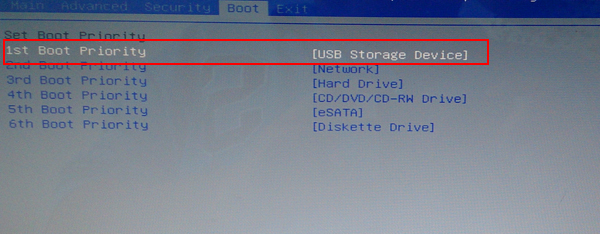
相关修改开机启动项使用u盘启动盘的方法就介绍到这,有需要的用户可参考以上内容进行实践操作,希望这篇分享能对大家有所帮助。
正在阅读:
2020年湖北咸宁中级会计职称成绩查询时间:10月17日前10-16
朋友有你真好作文500字06-15
[小笑话故事大全]哲理笑话故事大全02-20
我的好伙伴作文450字10-26
2019下半年四川眉山拟录用公务员公示11-27
相关热搜
推荐文章
热门阅读